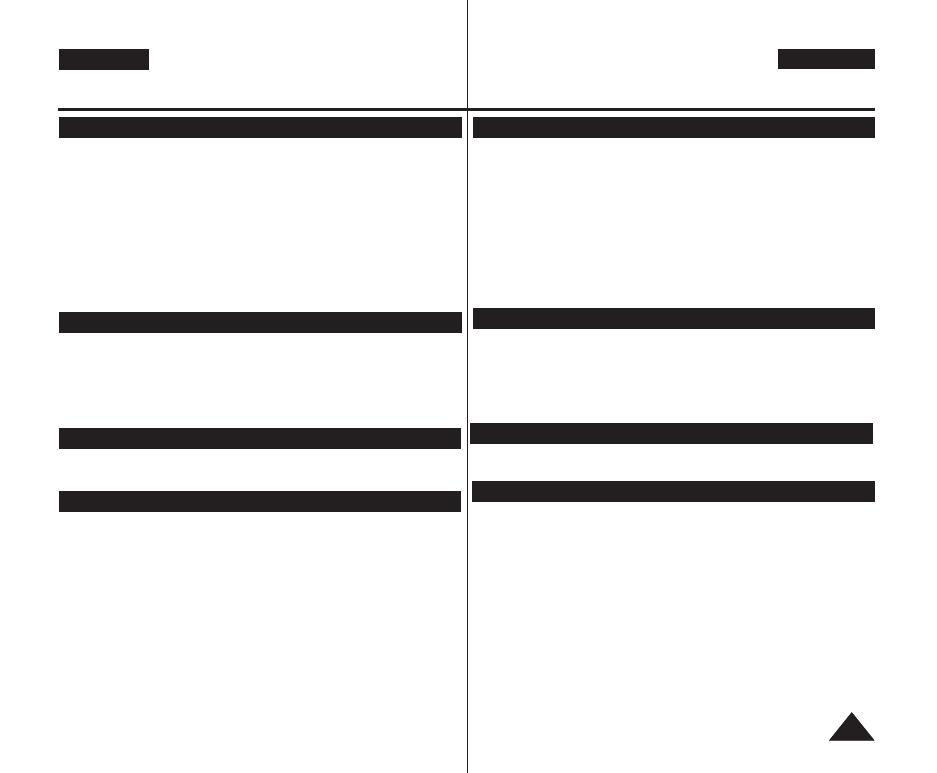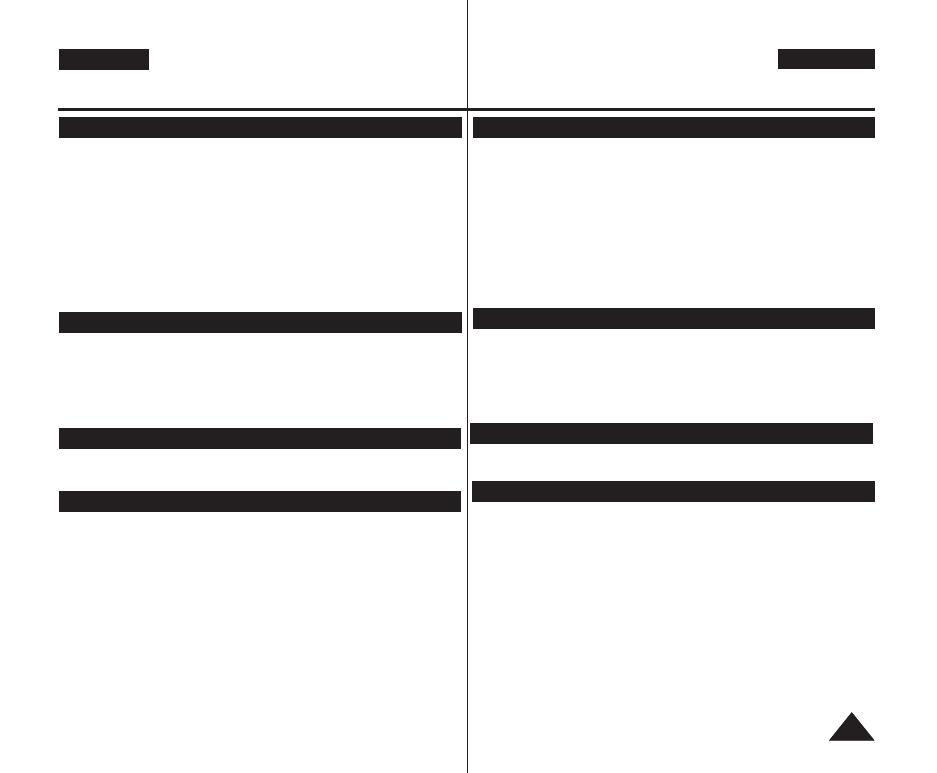
ENGLISH
33
Selecting the Record Mode & Audio Mode .............................................................................43
Cutting Off Wind Noise (WindCut Plus).................................................................................44
Selecting the Real Stereo Function.........................................................................................45
Setting the Shutter Speed & Exposure ...................................................................................46
Auto Focus / Manual Focus.....................................................................................................47
Programmed Automatic Exposure Modes (Program AE)......................................................48
Setting the White Balance .......................................................................................................50
Applying Visual Effects ............................................................................................................52
Setting the 16:9 Wide mode ....................................................................................................54
Using the Tele Macro (Macro) .................................................................................................55
Setting the Digital Image Stabilizer (DIS)................................................................................56
Using Back Light Compensation Mode (BLC) ........................................................................57
Zooming In and Out with Digital Zoom (Digital Zoom)..........................................................58
Still Image Recording...............................................................................................................59
Searching for a still image ................................................................................................59
Playing Back a Tape on the LCD Screen................................................................................60
Various Functions while in Player Mode .................................................................................61
Audio Dubbing (VP-D375W(i)/D975W(i) only) ........................................................................63
Dubbed Audio Playback...........................................................................................................64
Tape Playback on TV Screen ..................................................................................................65
VOICE + Function....................................................................................................................67
Audio Effect..............................................................................................................................68
Setting the AV In/Out (VP-D371i/D371Wi/D372WHi/D375Wi/D975Wi only) .........................69
Copying a Camcorder Tape onto a Video Tape ......................................................................70
Recording (Copying) a TV Programme or Video Tape onto a Camcorder Tape
(VP-D371i/D371Wi/D372WHi/D375Wi/D975Wi only).............................................................71
Using a Memory Card (Usable Memory Card) (not supplied)
...................................................72
Memory Card Functions...................................................................................................72
Inserting a Memory Card..................................................................................................72
Ejecting a Memory Card ..................................................................................................72
Structure of Folders and Files on the Memory Card...............................................................73
Selecting the Photo Quality .....................................................................................................74
Selecting the recording Photo Size (VP-D975W(i) only) ........................................................75
Setting the File Number...........................................................................................................76
Taking a Photo Image (JPEG) on the Memory Card..............................................................77
Viewing Photo Images (JPEG)................................................................................................78
To view a Single Image ....................................................................................................78
To view a Slide Show ......................................................................................................78
To view the Multi Display ................................................................................................78
Protection from accidental Erasure .........................................................................................79
Deleting Photo Images and Moving Images ...........................................................................80
Formatting a Memory Card
................................................................................................................82
Recording Moving Images (MPEG) on a Memory Card
..............................................................83
Playing the Moving Images (MPEG) on a Memory Card (M.Play Select) ............................85
Recording Photo Image from a Cassette................................................................................86
Contents
Advanced Recording ...........................................................43
Playback ..............................................................................60
Digital Still Camera Mode (VP-D375W(i)/D975W(i) only)
...72
Connection
....................................................................................70
DEUTSCH
Inhalt
Aufnahme- und Audiomodus wählen <Rec Mode>/ <Audio Mode> ....................................43
Rauschunterdrückung verwenden WindCut Plus (Rauschunt. +)..........................................44
Real-Stereo-Ton auswählen Real Stereo (Real-Stereo).........................................................45
Belichtungszeit und Blende einstellen Shutter (Belichtung)/ Exposure (Blende)...................46
Fokus automatisch oder manuell einstellen (MF/AF) .............................................................47
Belichtungsprogramme verwenden <Program AE> (Belicht.prog) .....................................48
Weißabgleich einstellen White Balance (Weissabgleich).......................................................50
Visuelle Effekte verwenden <Visual Effect> (Vis. Effekt).....................................................52
Breitbildmodus einstellen 16:9 Wide (16:9 Breit)....................................................................54
Telemakromodus verwenden <Macro> (Makro) ....................................................................55
Digitale Bildstabilisierung einstellen (DIS)...............................................................................56
Gegenlichtausgleich verwenden BLC .....................................................................................57
Digitalen Zoom verwenden <Digital Zoom> (Digitaler Zoom).............................................58
Fotos aufnehmen ....................................................................................................................59
Foto suchen...................................................................................................................59
Camcorder-Aufnahmen auf dem Display wiedergeben..........................................................60
Funktionen im Wiedergabemodus (Player-Modus) ................................................................61
Nachvertonung (nur VP-D375W(i)/D975W(i)).........................................................................63
Nachträglich aufgezeichneten Ton wiedergeben ....................................................................64
Camcorder-Aufnahmen auf dem Fernsehbildschirm wiedergeben........................................65
Funktion VOICE+ verwenden ...................................................................................................67
Klangeffekt verwenden ............................................................................................................68
Externe Signalquellen anschließen <AV In/Out> (AV E/A) (nur VP-D371i/D371Wi/D372WHi/D375Wi/D975Wi)
69
Eine Camcorder-Aufnahme auf Videokassette kopieren........................................................70
Eine Fernsehsendung oder eine Videokassettenaufnahme mit dem Camcorder aufnehmen
bzw. kopieren (nur VP-D371i/D371Wi/D372WHi/D375Wi/D975Wi)
............................................71
Speicherkarte verwenden (Speicherkarte nicht im Lieferumfang enthalten) ...................72
Funktionen der Speicherkarte.......................................................................................72
Speicherkarte einlegen .................................................................................................72
Speicherkarte ausgeben ...............................................................................................72
Ordner- und Dateistruktur auf der Speicherkarte....................................................................73
Bildqualität auswählen <Photo Quality> (Fotoqualität) .......................................................74
Fotoformat für die Aufnahme wählen (nur VP-D975W(i)).......................................................75
Dateinummerierung festlegen <File No.> (Datei-Nr.) ............................................................76
Fotos (JPEG) auf der Speicherkarte aufnehmen (PHOTO)...................................................77
Fotos (JPEG) ansehen ...........................................................................................................78
Bild für Bild anzeigen ....................................................................................................78
Diashow anzeigen.........................................................................................................78
Mehrere Bilder gleichzeitig anzeigen (Bildübersicht) ...................................................78
Bilder vor versehentlichem Löschen schützen <Protect> (Schützen)..................................79
Bilder und Videoclips löschen <Delete> (Löschen)/ <Delete All> (Alle löschen) ..............80
Speicherkarte formatieren <Format> (Formatieren).............................................................82
Videoclips (MPEG) auf der Speicherkarte aufzeichnen..........................................................83
Videoclips (MPEG) von der Speicherkarte wiedergeben <M.Play Select> (M.Play wählen) ...85
Einzelne Bilder von einer Kassette auf einer Speicherkarte speichern. ................................86
Weiterführende Aufnahmefunktionen ................................43
Wiedergabe .........................................................................60
Digitalkamera-Modus
(
nur
VP-D375W(i)/D975W(i)
).................72
Anschluss an andere Geräte................................................70
01227Q VPD371 UK+GER~022 2/5/07 5:11 PM Page 3